[Gelöst] So entfernen Sie Wasserzeichen aus einem PNG-Bild
Wasserzeichen werden PNG-Bildern in erster Linie hinzugefügt, um das Eigentum oder Urheberrecht des Inhalts zu bestätigen und eine unbefugte Verwendung oder Verbreitung zu verhindern. Sie dienen als visuelle Identifizierung des Erstellers oder Eigentümers und helfen, Plagiate oder Missbrauch zu verhindern. Es gibt jedoch Fälle, in denen Sie Text- oder Bildwasserzeichen entfernen möchten, z. B. wenn Sie das PNG-Bild für den persönlichen oder professionellen Gebrauch bearbeiten möchten oder wenn das Vorhandensein des Wasserzeichens die Gesamtästhetik oder Funktionalität des Bildes oder Dokuments beeinträchtigt. Ganz gleich, warum Sie Wasserzeichen aus PNG entfernen, dann sind Sie hier richtig. Hier sind 2 effiziente Möglichkeiten, Wasserzeichen aus PNG-Bilddateien zu entfernen.
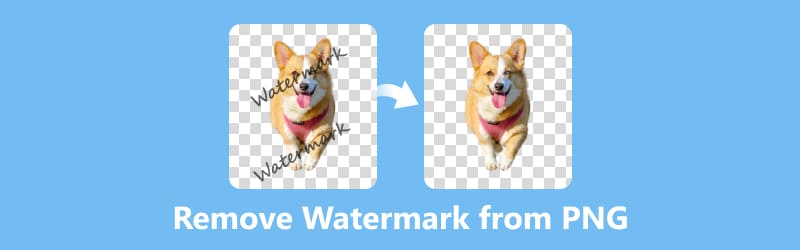
- LEITFADENLISTE
- Teil 1. Einfachste Möglichkeit, Wasserzeichen kostenlos online aus PNG zu entfernen
- Teil 2. So entfernen Sie Wasserzeichen aus PNG in Photoshop
- Teil 3. FAQs
Teil 1. Einfachste Möglichkeit, Wasserzeichen kostenlos online aus PNG zu entfernen
Zum Löschen des PNG-Wasserzeichens verwenden Sie am einfachsten ein Online-Tool. ArkThinker Wasserzeichenentferner Online ist der Online-Wasserzeichenentferner, auf den von jedem Gerät mit Internetverbindung zugegriffen werden kann. Es funktioniert plattformübergreifend unter Windows, Mac, iOS, Android, Chrome und allen Geräten, die diese Website über den Browser öffnen können. Dieses Tool unterstützt PNG, JPG, BMP und mehr und Sie können das Wasserzeichen kostenlos löschen. Außerdem ist es einfach zu verwenden und selbst Anfänger können es in einfachen Schritten durchführen.
Greife auf ... zu kostenloser Online-PNG-Wasserzeichenentferner in Ihrem Browser auf Ihrem Gerät. Starten Sie den Vorgang durch Klicken auf Datei zum Start hinzufügen um das PNG-Bild mit dem Wasserzeichen hochzuladen.
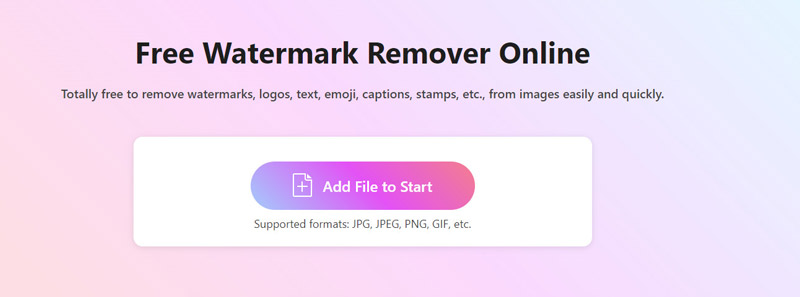
Fahren Sie mit dem nächsten Schritt fort, indem Sie das Pinselwerkzeug auswählen und auf das Wasserzeichen klicken. Klicken Sie anschließend auf Entfernen Schaltfläche, um den angegebenen Wasserzeichenbereich zu entfernen.
Wenn Sie mit den Ergebnissen nicht zufrieden sind, wiederholen Sie einfach die Schritte, um den Bereich auszuwählen und das Wasserzeichen zu löschen.
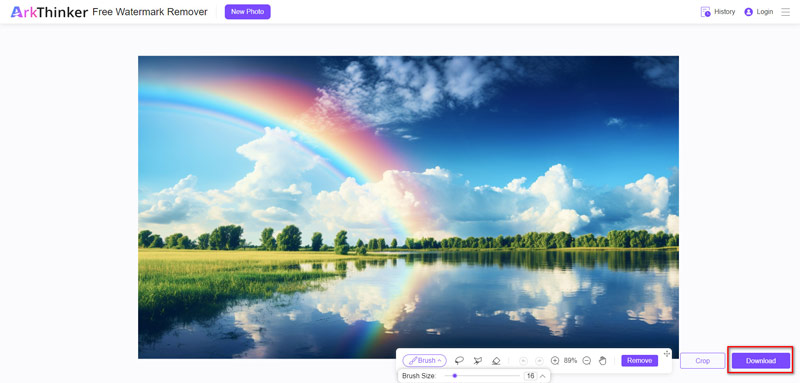
Sobald das Wasserzeichen erfolgreich entfernt wurde, klicken Sie auf das Download Schaltfläche, um Ihr aktualisiertes PNG-Bild zu speichern, jetzt ohne Wasserzeichen.
Bitte beachten Sie, dass das Online-Tool nur Bilder mit einer Größe von bis zu 5 MB verarbeiten kann. Sollte Ihr Bild diese Grenze überschreiten, empfiehlt es sich, sich in das Tool einzuloggen, um die Beschränkung aufzuheben.
Teil 2. So entfernen Sie Wasserzeichen aus PNG in Photoshop
Photoshop ist eine professionelle Software zum Entfernen von Wasserzeichen aus Bildern, die verschiedene Funktionen und Techniken zum Entfernen von Wasserzeichen aus Bildern bietet. Sie können Tools wie inhaltsbasierte Füllung, Kopierstempel, Reparaturpinsel und Ausbesserungswerkzeug verwenden, um Bildbereiche mit Wasserzeichen selektiv zu bearbeiten und zu manipulieren. Diese Tools ermöglichen präzises Abtasten, Mischen und Ersetzen von Pixeln, sodass Sie Wasserzeichen nahtlos entfernen und gleichzeitig die Gesamtqualität und Integrität des Bildes bewahren können.
Hier konzentrieren wir uns auf das Werkzeug „Inhaltsbasierte Füllung“ in Photoshop, um ein Wasserzeichen aus einem PNG-Foto zu entfernen.
Starten Sie Adobe Photoshop und importieren Sie das PNG-Bild, das das Wasserzeichen enthält, das Sie entfernen möchten.
Verwenden Sie ein Auswahlwerkzeug wie das Lasso-Werkzeug, das Polygon-Lasso-Werkzeug oder das Schnellauswahl-Werkzeug, um das gewünschte Wasserzeichen sorgfältig zu umreißen.
Wenn du bist Entfernen eines Aufklebers aus einem Bildgelten diese Schritte ebenfalls.

Sobald das Wasserzeichen ausgewählt ist, navigieren Sie zum Menü Bearbeiten oben und wählen Sie Inhaltsbewusstes Füllen.
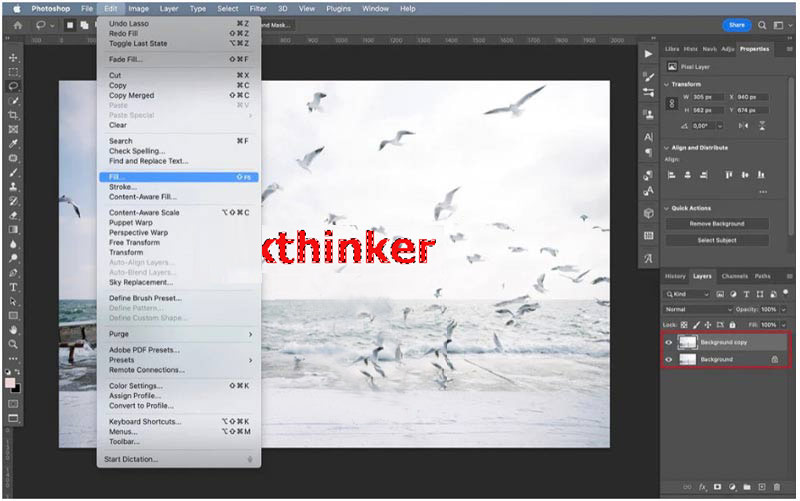
Im Arbeitsbereich „Inhaltsbasierte Füllung“ wird eine Vorschau der Füllung angezeigt. Passen Sie Einstellungen wie den Samplingbereich, die Farbanpassung und die Rotationsanpassung an, um ein nahtloses Ergebnis zu erzielen. Nutzen Sie die Option „Vorschau“, um die Änderungen zu beurteilen.
Sobald die Einstellungen angepasst sind, klicken Sie auf das Füllung generieren Schaltfläche, um die inhaltsbasierte Füllung auszuführen. Photoshop füllt den ausgewählten Bereich intelligent basierend auf dem umgebenden Inhalt.
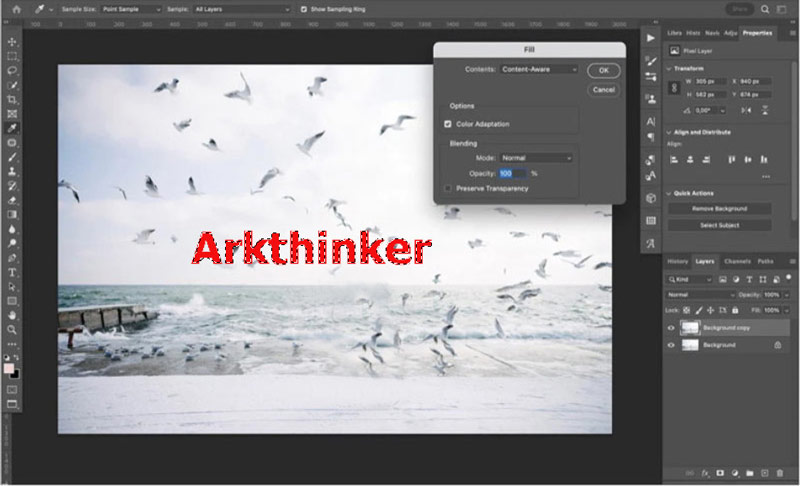
Überprüfen Sie das Ergebnis und nehmen Sie die erforderlichen Verbesserungen vor. Um verbleibende Artefakte oder Unvollkommenheiten zu beheben, sind möglicherweise zusätzliche Werkzeuge wie der Kopierstempel oder der Reparaturpinsel erforderlich.
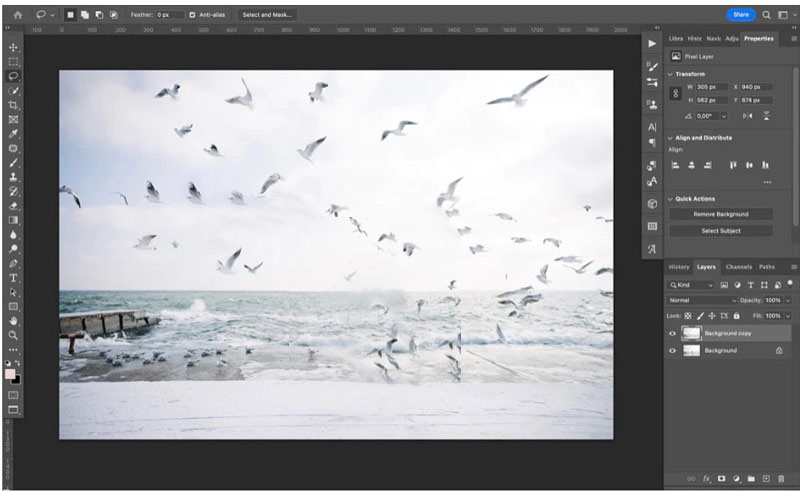
Wenn Sie mit dem Ergebnis zufrieden sind, speichern Sie Ihr bearbeitetes Bild. Vergessen Sie nicht, für den Export das PNG-Format auszuwählen.
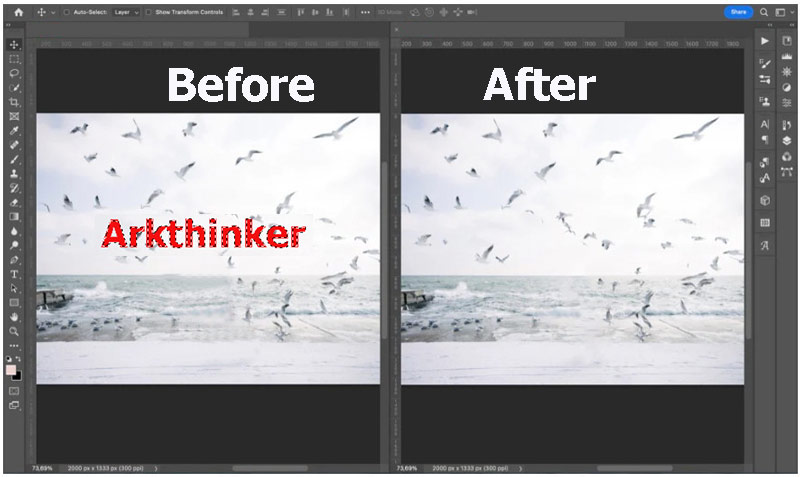
Es ist wichtig zu beachten, dass Photoshop zwar eine beispiellose Präzision bietet, aber aus Kostengründen möglicherweise nicht für alle zugänglich ist und der Vorgang für Anfänger eine Herausforderung darstellen kann. Persönlich brauche ich einige Zeit, um das Wasserzeichen aus meinem PNG-Bild zu entfernen.
Teil 3. FAQs
Ist es legal, Wasserzeichen aus PNG-Bildern zu entfernen?
Das Entfernen von Wasserzeichen aus PNG-Bildern ohne entsprechende Genehmigung kann die Urheberrechte oder Eigentumsrechte des ursprünglichen Erstellers verletzen. Es ist wichtig, die Gesetze zum geistigen Eigentum zu respektieren und die entsprechenden Genehmigungen einzuholen, bevor Sie Bilder ändern oder weitergeben.
Können Wasserzeichen entfernt werden, ohne die Bildqualität zu beeinträchtigen?
Während einige Methoden zur Wasserzeichenentfernung die Auswirkungen auf die Bildqualität minimieren können, ist es schwierig, Wasserzeichen ohne ein gewisses Maß an Veränderung vollständig zu entfernen. Jede mögliche Qualitätsminderung kann durch den Einsatz geeigneter Instrumente und Methoden verringert werden.
Gibt es bei Online-Tools zum Entfernen von Wasserzeichen irgendwelche Einschränkungen?
Online-Tools zum Entfernen von Wasserzeichen unterliegen möglicherweise Einschränkungen hinsichtlich der Größe und Komplexität der Wasserzeichen, die sie effektiv entfernen können. Darüber hinaus können sich die jeweiligen Tool- und Bildeigenschaften auf die Ausgabequalität auswirken.
Was soll ich tun, wenn ich auf ein hartnäckiges Wasserzeichen stoße, das sich nicht einfach entfernen lässt?
In Fällen, in denen hartnäckige Wasserzeichen mit herkömmlichen Methoden nicht entfernt werden können, kann es notwendig sein, professionelle Bildbearbeitungsprogramme zu Rate zu ziehen oder spezielle Software zu verwenden. Diese Optionen bieten häufig erweiterte Funktionen für die Bewältigung anspruchsvoller Entfernungsaufgaben.
Wie kann ich verhindern, dass Wasserzeichen überhaupt entfernt werden müssen?
Um sich das Entfernen von Wasserzeichen zu ersparen, sollten Sie Bilder aus legitimen Quellen beziehen, die lizenzfreie oder lizenzierte Inhalte anbieten. Darüber hinaus kann die Kommunikation mit den Inhaltserstellern, um die Erlaubnis zur Bildnutzung einzuholen, dazu beitragen, potenzielle Konflikte zu vermeiden.
Abschluss
Entfernen von Wasserzeichen aus PNG-Bildern kann auf verschiedene Weise erfolgen, jede mit einzigartigen Vorteilen und zu berücksichtigenden Faktoren. Ob Sie sich für praktische Online-Tools entscheiden oder die Leistungsfähigkeit professioneller Software wie Photoshop nutzen, Sie können die Strategie wählen, die Ihren Anforderungen und Ihrem Geschmack am besten entspricht. Es ist jedoch wichtig, bei der Entfernung von Wasserzeichen vorsichtig vorzugehen, die Rechte der Inhaltsersteller zu respektieren und sich an rechtliche und ethische Richtlinien zu halten. Zögern Sie nicht, diesen Artikel zu teilen, wenn Sie ihn für hilfreich halten.
Was haltet Ihr von diesem Beitrag? Klicken Sie hier, um diesen Beitrag zu bewerten.
Exzellent
Bewertung: 4.9 / 5 (basierend auf 376 Stimmen)
Finden Sie weitere Lösungen
2 Möglichkeiten, Wasserzeichen aus iStock-Fotos zu entfernen 2 einfache Lösungen zum Entfernen von Aufklebern aus Videos/Fotos So entfernen Sie Logos aus Videos auf Computer, iOS und Android So entfernen Sie Alamy-Wasserzeichen aus Bildern (100% funktioniert) [2024] Inpaint Review und wie man damit Wasserzeichen entfernt Was ist Pixlr und wie entfernt man Wasserzeichen aus Fotos?Relative Artikel
- Bild bearbeiten
- So bearbeiten und beschneiden Sie animierte GIFs mit 4 effektiven Methoden
- 10 GIF-Konverter zum Konvertieren zwischen Bildern/Videos und GIFs
- Beste GIF-Editor-Tools, die für alle Computer und Geräte geeignet sind
- So erstellen Sie GIFs aus Bildern auf dem Desktop und Mobiltelefon
- Schnelle Schritte zum Hinzufügen von Text zu einem GIF mithilfe der Caption Maker-Tools
- Musik zu GIF hinzufügen: Integrieren Sie Musik nach der Konvertierung in Ihr GIF
- GIF Resizer: Ultimative Tools zum Ändern der Größe Ihres animierten GIF
- [6 Tools] So legen Sie eine GIF-Loop-Änderung fest und spielen sie für immer ab
- GIF-Cutter: So schneiden Sie GIFs mit einfachen und schnellen Methoden
- So entfernen Sie Alamy-Wasserzeichen aus Bildern (100% funktioniert)



